Wordin tekstiruudussa voit tasata tekstin vaaka- tai pystysuunnassa ja muuttaa reunukset kapeampina tai leveämpinä. Vaakatasaus määrittää, miten kappaleen vasen ja oikea reuna sopii reunojen väliin, kun taas pystysuuntainen tasaus määrittää tekstin sijoittelun ylä- ja alareunuksen välillä.
Tekstin tasaaminen vaakasuunnassa
-
Valitse tekstiruudussa teksti, jonka vaakasuuntaista tasausta haluat muuttaa.
-
Valitse Aloitus-välilehdessä haluamasi tasausasetus
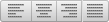
Tekstin tasaaminen pystysuunnassa
Voit tasata kaikki tekstiruudun tekstit tekstiruudun ylä-, keski- tai alaosaan.
-
Valitse tekstiruutu osoittamalla sen ulkoreunaa.
-
Valitse Muodon muotoilu -välilehdessäMuotoile ruutu.
-
Valitse Muodon asetukset -välilehti, jos se ei ole jo valittuna.
-
Napsauta tekstiruudun kuvaketta

-
Valitse avattavastaPystytasaus-luettelostaYläreuna, Keskimmäinen tai Alareuna.
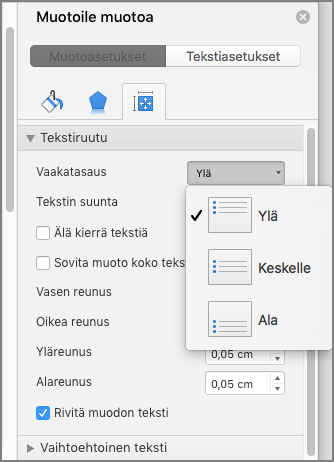
Tekstiruudun reunusten muuttaminen
-
Valitse tekstiruutu osoittamalla sen ulkoreunaa.
-
Valitse Muodon muotoilu -välilehdessäMuotoile ruutu.
-
Valitse Muodon asetukset -välilehti, jos se ei ole jo valittuna.
-
Napsauta tekstiruudun kuvaketta

-
Voit muuttaa vasenta, oikeaa, ylä- ja alareunuksia.
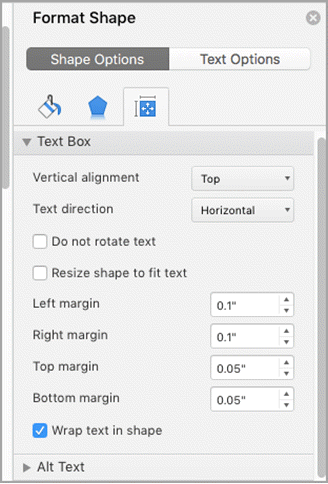
Tärkeää:
Office for Mac 2011:tä ei enää tueta. Päivitä Microsoft 365:een, jotta voit tehdä yhteistyötä missä tahansa laitteessa ja jatkaa tuen vastaanottamista.
Päivitä nyt
Tekstin tasaaminen vaakasuunnassa
-
Valitse tekstiruudussa teksti, jonka vaakasuuntaista tasausta haluat muuttaa.
-
Valitse Aloitus-välilehdenKappale-kohdassatasausasetus, jonka haluat
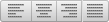
Tekstin tasaaminen pystysuunnassa
Voit tasata kaikki tekstiruudun tekstit tekstiruudun ylä-, keski- tai alaosaan.
-
Valitse tekstiruutu osoittamalla sen ulkoreunaa.
-
Valitse Muotoile-välilehti (Violetti Aloitus-välilehden vieressä näkyvä tilannevälilehti) ja valitse sitten Tekstiruutu-kohdassa Muuta tekstin tasausta tekstiruudussa

-
Valitse haluamasi tasausasetus.
Tekstiruudun reunusten muuttaminen
-
Valitse tekstiruutu osoittamalla sen ulkoreunaa.
-
Valitse Muotoile-valikossa Muoto.
-
Valitse Muotoile muotoa -valintaikkunan vasemmanpuoleisessa ruudussa Tekstiruutu.
-
Muuta Sisäinen reunus -kohdassa mittoja, jos haluat suurentaa tai pienentää tekstin ja tekstiruudun ulkoreunan välistä etäisyyttä.










